久しぶりの「Nox App Player」の記事です。
今回は写真共有アプリの最大手「Instagram(インスタグラム)」をインストールしてみました。僕自身、スマホでもインスタを使っていないので初体験でした。
Nox App Playerに「Instagram(インスタグラム)」をインストールする
では早速「Play ストア」で「インスタグラム」を検索してみましょう。
※もし「Instagram」が出てこない場合は、「Nox App Player」をROOT権限にして見てください。設定方法は、「Nox App Player」の「設定」をクリックして、
「通常設定」ー「ROOT」を「オン」にします。その後「設定を保存」して再起動してください。
また、文字入力はこの先しばらく日本語を使わないので、「入力方法」を「英語」にします。
「Playストア」の検索窓にカーソルを合わせたら、画面の上から下にスワイプします。
「入力方法の選択」が表示されるのでタップします。
選択画面になるので「英語(アメリカ合衆国)」をタップします。これで英数モードで入力できるようになります。
ではではインストール!
アクセス権に同意して、
とりあえず、インストールができました!
Nox App Playerで「Instagram(インスタグラム)」を動かす
「開く」ボタンをタップすると初期設定が始まります。
Facebookのアカウントでもログイン出来るんですね。でも今回はお試しなので「メールアドレスまたは電話番号で登録」をタップします。
最初は「電話番号」が選択されているので「メールアドレス」をタップします。
スマホに登録されているGmailアドレスが表示されています。別のアドレスに変更することも可能なので、今回は別のアドレスにしてみます。
アドレスの右にある「×」ボタンをタップして、
新しいメールアドレスを入力して「次へ」をタップします。
氏名とパスワードを入力する画面になります。英数のみで入力してください。
入力したら「次へ」ボタンをタップ。
次は「ユーザーネームを作成」です。
使える文字は
- アルファベット
- 数字
- アンダーライン(_)
- ピリオド(.)
のみです。それ以外の文字は使えないのでご注意ください。
あと、ユーザーネームは他の人と同じものを使えません。別の人がすでに登録していると「そのユーザーネームはすでに別のアカウントで使用されています」とエラーが表示されます。
ほかの人とぶつからなさそうなユーザーネームにして「次へ」をタップすると
「FACEBOOKの友達をフォローしよう」と出てきます。これが表示されたらユーザーネームは登録できたことになります。
「Facebookアカウントとリンク」しないので、下にある「スキップ」をタップします。
再度確認が来るので「スキップ」をタップします。
「連絡先を検索」画面になります。「次へ」をタップします。
「もっとユーザーをフォローしましょう」の右にあるチェックマークをタップするとホーム画面が表示されます。これでインストールは終了です。
Nox App Playerで「Instagram(インスタグラム)」を使ってみる
とりあえず、誰もフォローしていないとなんにも出てこないので、誰かをフォローしてみましょう。虫めがねアイコンで検索します。
ユーザーネームがわからないと検索できないかな~
Google先生に「インスタグラム 有名人 ユーザーネーム」で聞いてみました。
ランキングをまとめている方のサイトから抜粋。
深田恭子さん:kyokofukada_official
渡辺直美さん:watanabenaomi703
水原希子さん:i_am_kiko
ローラさん:rolaofficial
木下優樹菜さん:yuuukiiinaaa
モデルさん、女優さんが多いですね。
では、深田恭子さんをフォローしてみましょう。
Nox Playerはパソコンからのコピペが使えるので、「kyokofukada_official」をコピーして「Nox Player」で立ち上がっているインスタグラムの検索窓にCtrl+Vでペーストします。
出てきた「深田恭子」さんをタップして「+フォローする」でフォロー完了!
ホームに戻るとフォローしている人のタイムラインが表示され、お勧めの人も出てきてます。
ここからいろいろフォローできますね!
あと、ここで作ったアカウントはパソコンは本当のスマホなど、別の環境でもログインすることが出来ます。この機会にインスタグラム使ってみようかなぁ

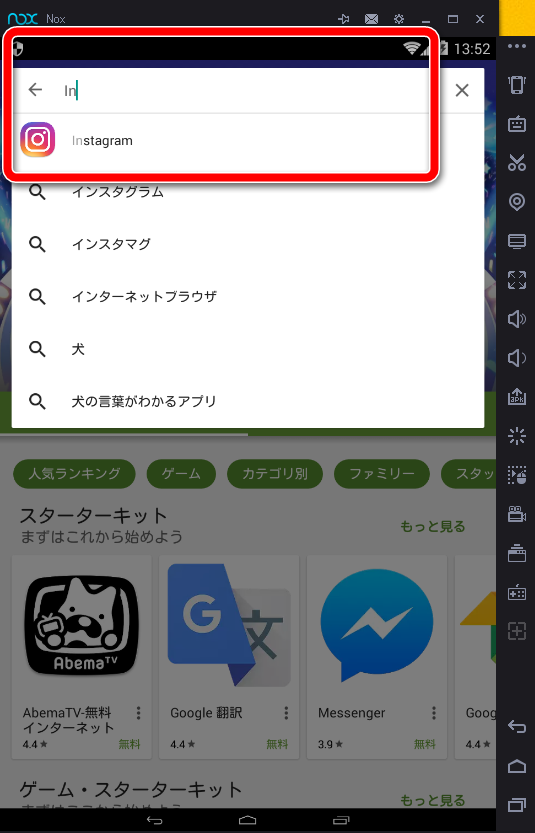
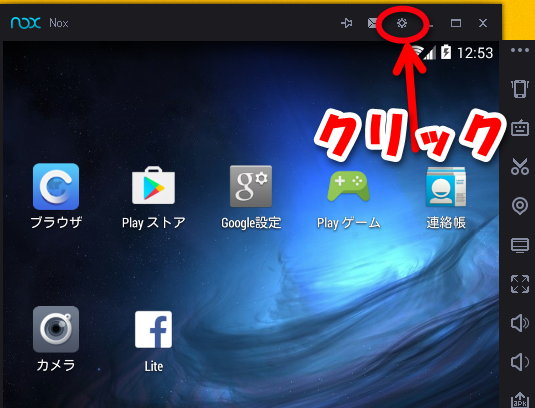



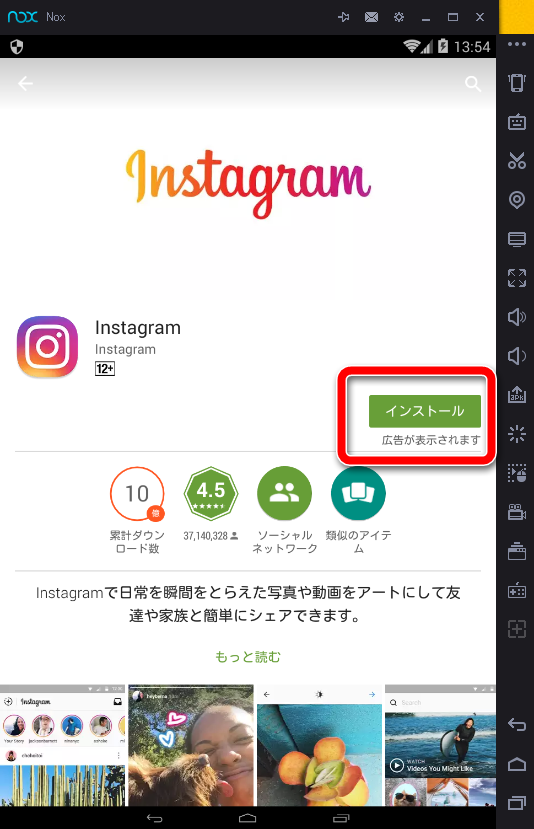
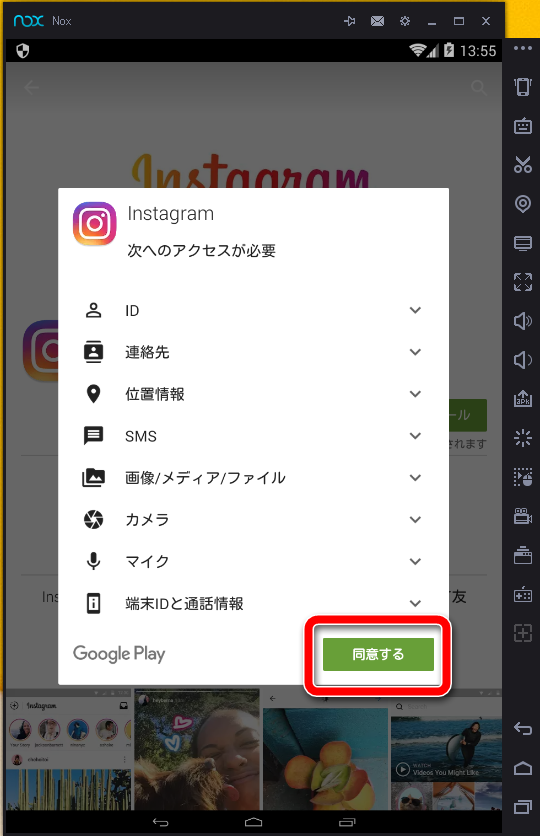
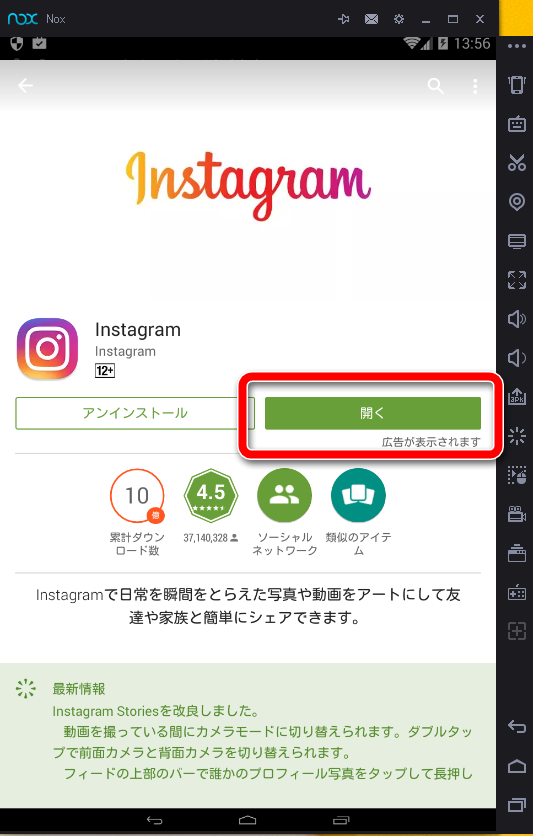
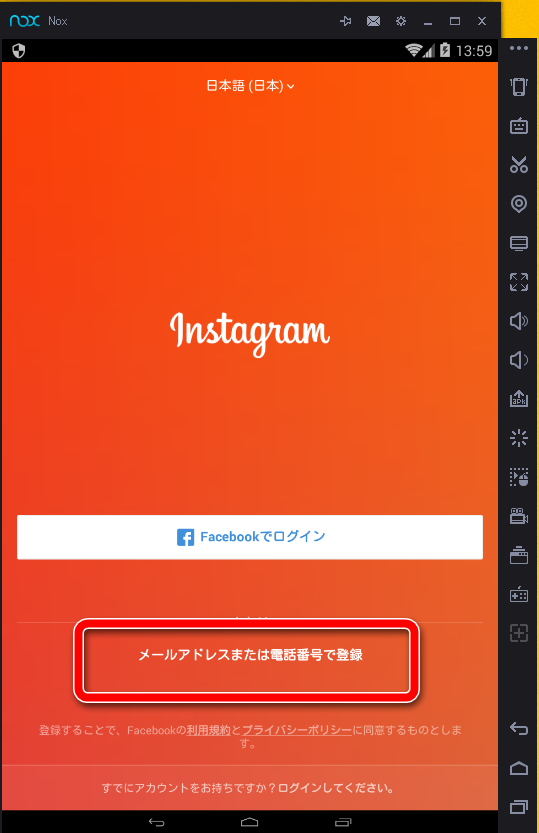
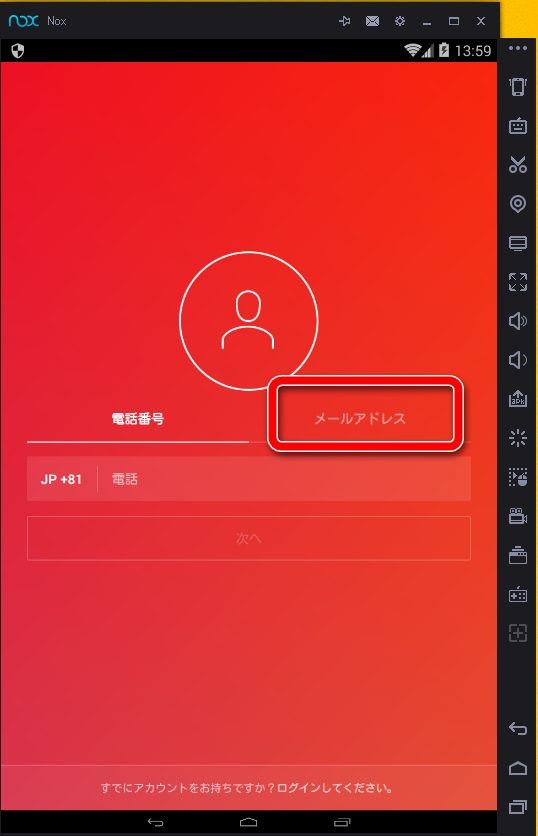

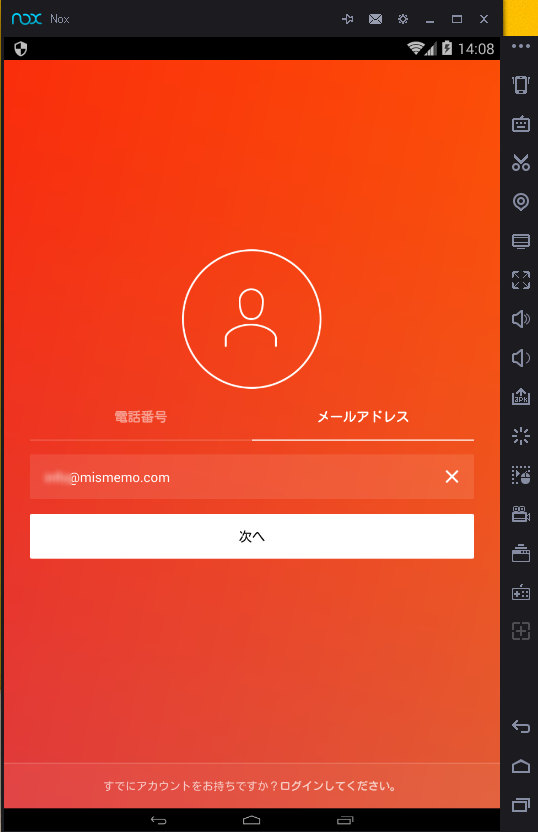
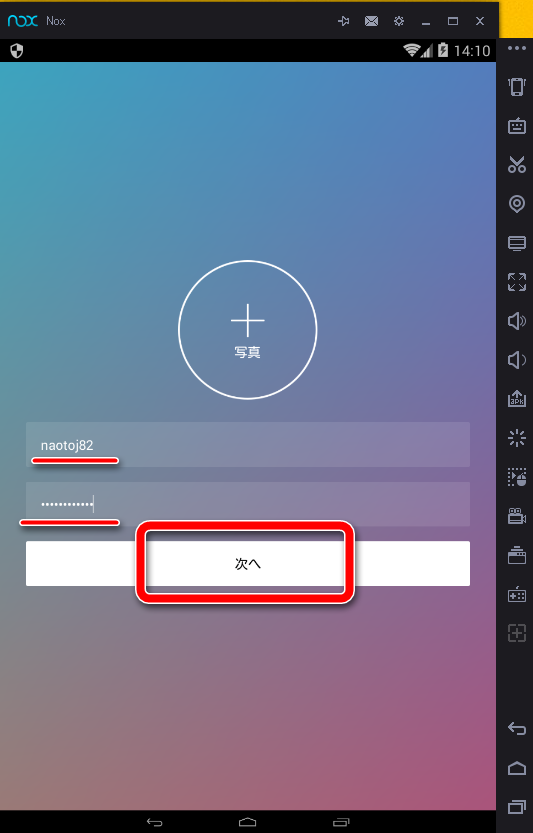
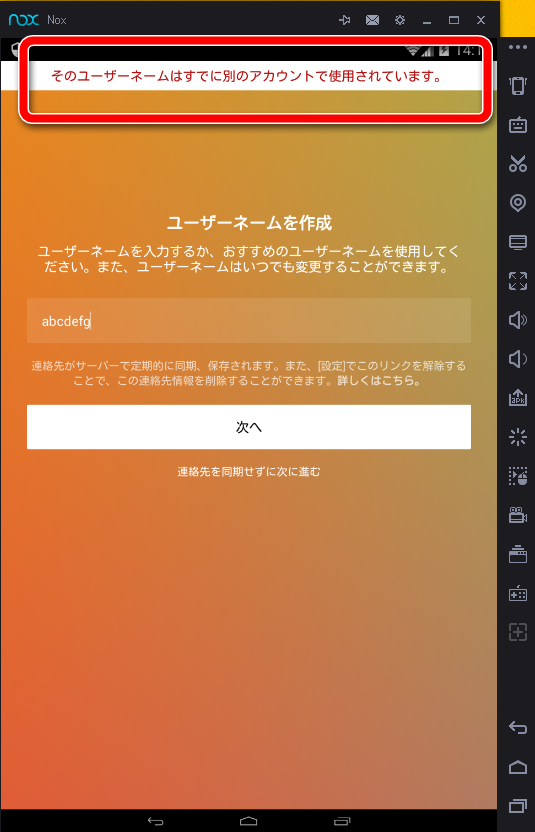

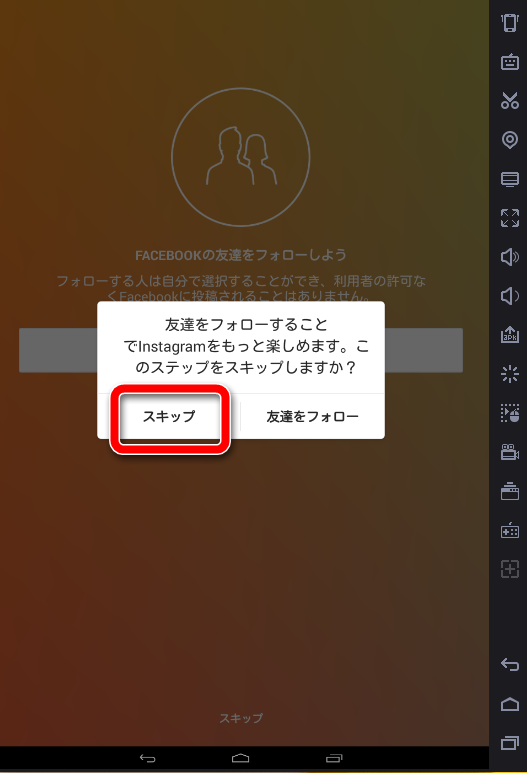
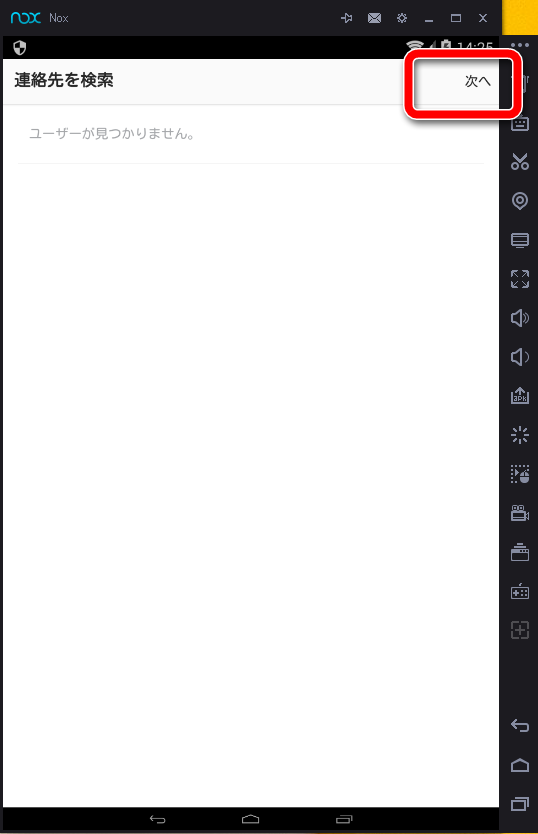
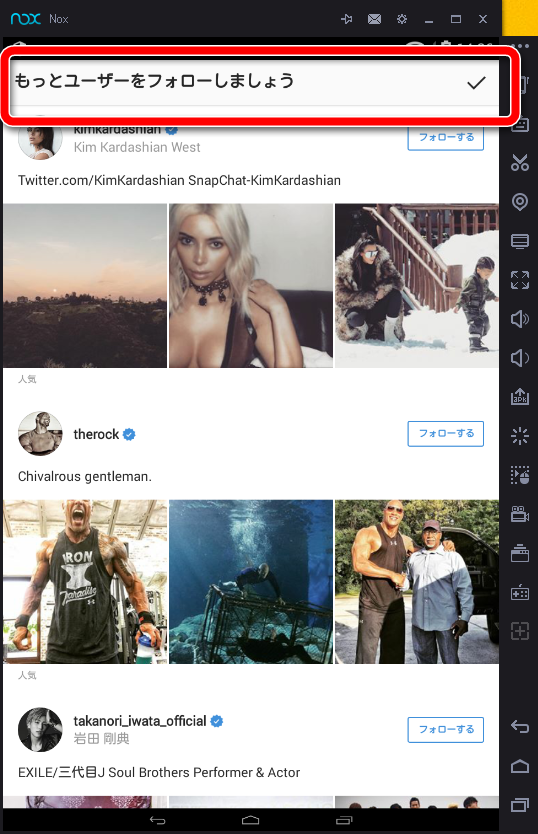
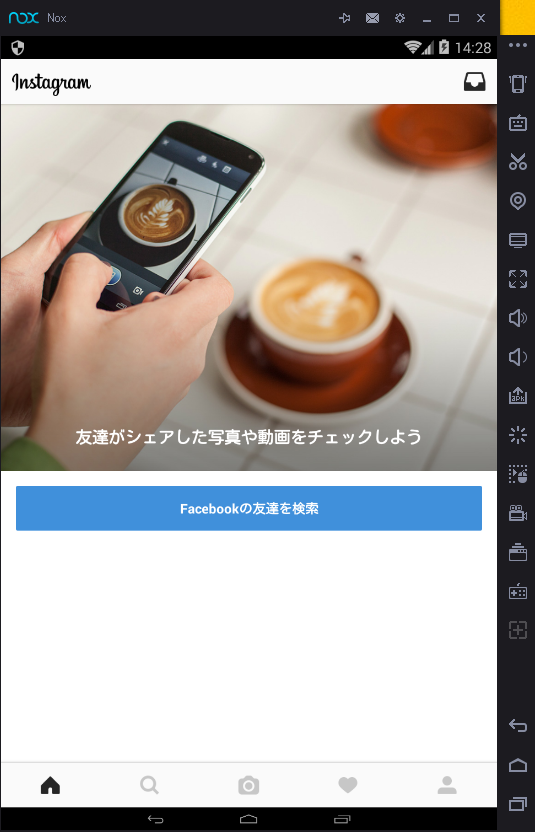
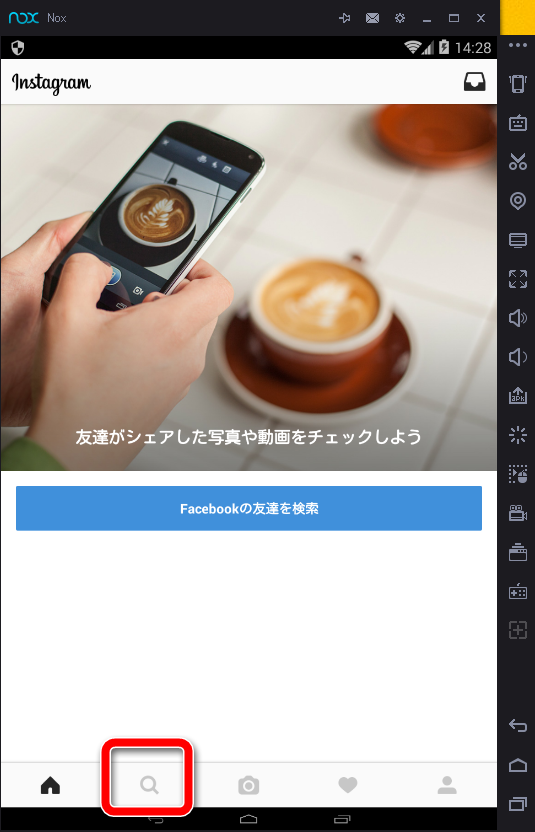
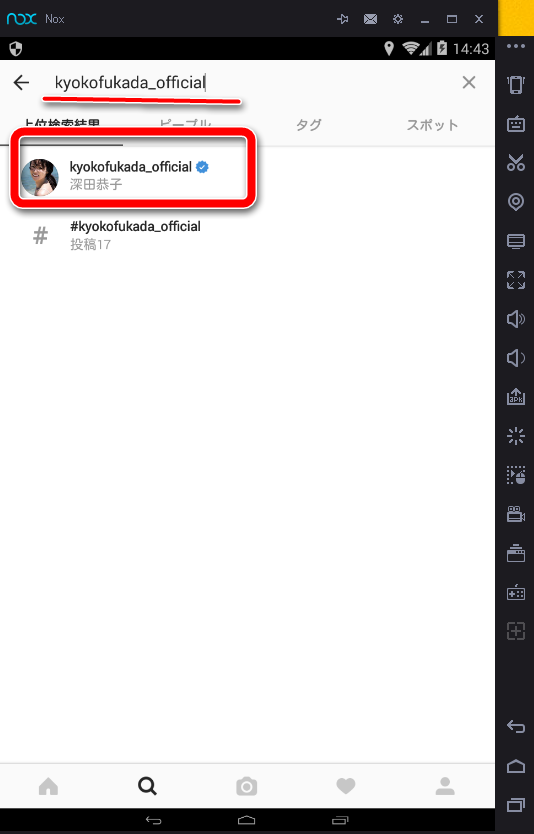
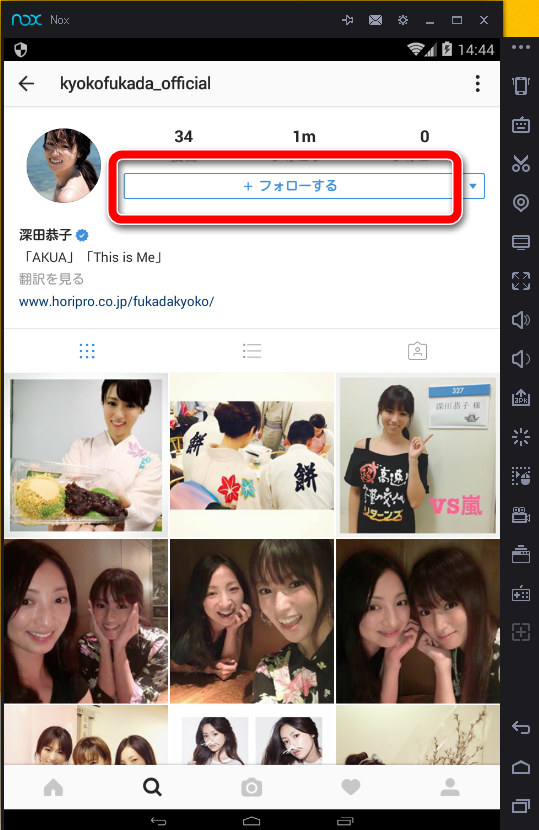


コメント